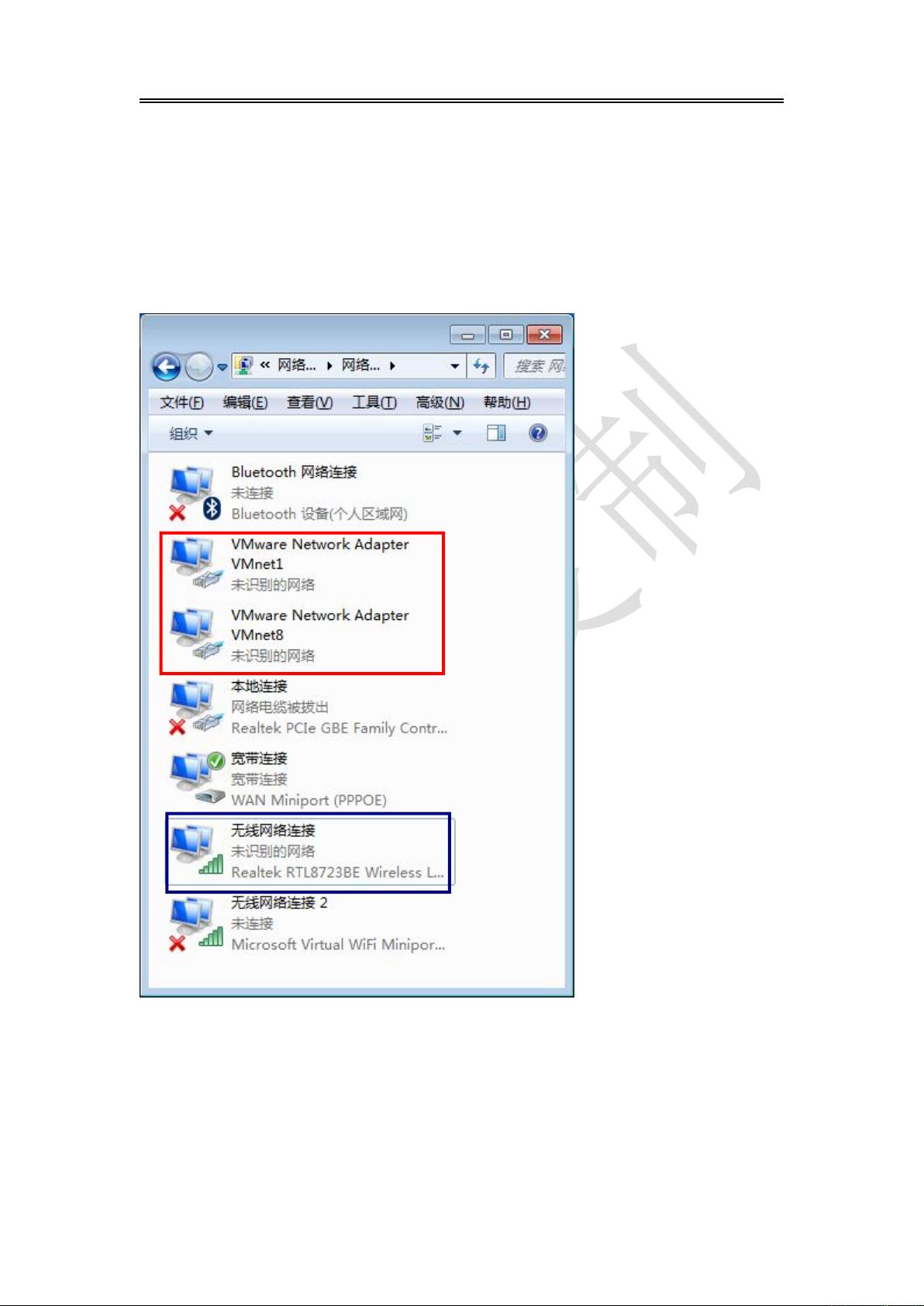Linux虚拟机无线联网教程:Win7+VMware+Fedora10配置详解
需积分: 2 69 浏览量
更新于2024-09-08
收藏 874KB PDF 举报
本篇文章主要介绍了如何在笔记本电脑上通过Linux虚拟机(例如Fedora 10)利用无线网卡进行上网,适用于使用Windows 7操作系统作为宿主机,以及VMware虚拟化软件的用户。以下是详细的步骤:
1. 准备工作:首先确保已安装VMware软件,并将它与Windows 7桌面集成。右键点击"网络"图标,进入网络和共享中心,检查无线网络连接。
2. 无线网络设置:在Windows 7上,打开"无线网络连接"属性,检查TCP/IPv4配置,确保无线网卡获得正确的IP地址和子网掩码。
3. 虚拟机配置:在VMware中,进入虚拟机的设置,调整网络适配器选项,通常选择桥接模式,以便虚拟机可以访问宿主机的网络。
4. 虚拟网络编辑器:在"虚拟网络编辑器"中,配置虚拟机的网络连接,可能需要创建或连接到现有的网络适配器。
5. Fedora 10网络设置:在Fedora 10系统中,进入"系统" > "管理" > "网络",配置以太网设备eth0,设置正确的IP地址、子网掩码等参数。
6. 网络服务重启:在Fedora 10终端中运行`service network restart`命令重启网络服务,然后保存并确认网络配置。
7. 验证连接:通过ping命令测试,如在Windows 7上ping虚拟机的IP地址,以及在Fedora 10上ping宿主机,确认网络连通性。
8. 最终确认:如果两个方向的ping测试都成功,说明虚拟机已通过无线网卡成功上网,可以开始在Fedora 10上进行程序开发等操作。
这篇文章详细地展示了如何在Linux虚拟机环境中配置无线网络,对于那些希望在Linux环境下进行编程或系统管理的用户来说,这是一个非常实用且重要的指南。通过这些步骤,用户能够充分利用Linux的强大功能,同时保持与外界的网络连接。
2011-04-06 上传
2023-03-17 上传
2024-02-10 上传
点击了解资源详情
点击了解资源详情
点击了解资源详情
点击了解资源详情
点击了解资源详情
点击了解资源详情
zxy_2324
- 粉丝: 0
- 资源: 2
最新资源
- 探索数据转换实验平台在设备装置中的应用
- 使用git-log-to-tikz.py将Git日志转换为TIKZ图形
- 小栗子源码2.9.3版本发布
- 使用Tinder-Hack-Client实现Tinder API交互
- Android Studio新模板:个性化Material Design导航抽屉
- React API分页模块:数据获取与页面管理
- C语言实现顺序表的动态分配方法
- 光催化分解水产氢固溶体催化剂制备技术揭秘
- VS2013环境下tinyxml库的32位与64位编译指南
- 网易云歌词情感分析系统实现与架构
- React应用展示GitHub用户详细信息及项目分析
- LayUI2.1.6帮助文档API功能详解
- 全栈开发实现的chatgpt应用可打包小程序/H5/App
- C++实现顺序表的动态内存分配技术
- Java制作水果格斗游戏:策略与随机性的结合
- 基于若依框架的后台管理系统开发实例解析